3 maneras probadas para eliminar el correo electrónico de iCloud
Aug 01, 2025 • Categoría: Eliminar bloqueo de pantalla • Soluciones Probadas
Como usuario de un iDevice de empresa, es posible que quieras eliminar tu correo electrónico de iCloud por varias razones. Puede haber casos en los que desees unificar la mensajería por correo electrónico bajo una sola cuenta de marca. Del mismo modo, lo más probable es que desees cerrar una cuenta antigua vinculada a un servicio que ya no ofreces. De hecho, hay muchas razones diferentes por las que puedes querer eliminar el correo electrónico de iCloud. Verás más razones más adelante.

Pero cualquiera que sea el caso, puedes hacerlo sin tener que conseguir algún experto en iDevice para ayudarte con eso. Todo lo que tienes que hacer es revisar esta guía de bricolaje. Curiosamente, aprenderás múltiples maneras de conseguir que se haga. Además, descubrirás que las instrucciones paso a paso son fáciles de comprender. Claro, es una promesa nuestra, así que puedes confiar en que cumpliremos nuestras palabras. Sin mucho preámbulo, vayamos al meollo del tutorial de hoy.
Parte 1. Cómo eliminar un correo electrónico en Mail en iCloud.com
Justo antes de aprender a realizar esta tarea, debes tener en cuenta que cuando eliminas el correo electrónico, éste va directamente al buzón de la papelera. Después, el mensaje permanece en el buzón de la papelera durante 30 días antes de que el sistema lo borre definitivamente. Una vez establecido este hecho, vamos a seguir los pasos directamente.
Paso 1: Ve a Mail en iCloud.com y elige el mensaje concreto del que quieras deshacerte.
Paso 2: Como se muestra en la barra de herramientas de abajo, selecciona la opción de eliminar.
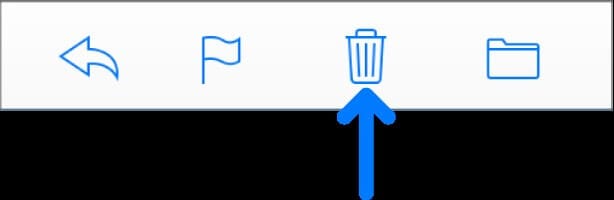
Sin embargo, si no ves la imagen en las opciones, debes ir a la barra lateral y elegir Preferencias. Una vez allí, deselecciona el icono de Mostrar Archivo en la barra de herramientas.
Paso 3: La siguiente acción es hacer clic en la tecla Borrar o Retroceso. Arrastra el mensaje que deseas eliminar a la Papelera, que puedes localizar en la barra lateral. Llegados a este punto, has cumplido tu misión.
Parte 2. ¿No puedes eliminar la dirección de correo electrónico de iCloud? Cambiar los alias de correo electrónico
Antes de mostrarte cómo puedes utilizar esta técnica, debes entender qué significa un alias de Apple. Es como un apodo que te ayuda a mantener tu dirección de correo electrónico real en privado, introduciendo así una capa de seguridad. Cuando envías correos electrónicos a través de él, los destinatarios no pueden ver tu dirección de correo electrónico real. Dicho esto, puedes eliminar tu dirección de correo electrónico cambiando tu alias. Para modificarlo, sigue los siguientes pasos.
Paso 1: Desde el Correo en iCloud.com, toca el menú emergente de Ajustes en la barra lateral de tu dispositivo. Después, elige Preferencias.
Paso 2: En esta etapa, tendrás que hacer clic en Cuentas. Ve al Alias en la lista de Direcciones y selecciónalo.
Paso 3: Para cambiarlo, ve a Cambiar la etiqueta. Una vez hecho esto, introduce la nueva etiqueta en el campo previsto. Ten en cuenta que las etiquetas de Alias solo están disponibles en Mail en iCloud.
Paso 4: Sigue adelante y elige el nuevo color para la etiqueta seleccionando la etiqueta de tu elección.
Paso 5: Cambia los nombres completos introduciendo el nombre de tu elección. Cuando hayas hecho eso, entonces haz clic en Hecho.
Parte 3. Cómo eliminar una cuenta de correo electrónico de iCloud sin contraseña borrando el ID de Apple
¿Deseas aprender a eliminar una cuenta de correo electrónico de iCloud sin contraseña? ¡Si es así, tu tormenta ha terminado! Puedes utilizar la guía de eliminación completa de Dr.Fone para hacerlo. Lo bueno es que es bastante fácil y conveniente. Para hacerlo, debes seguir los pasos a continuación:
Paso 1: Encender la computadora, instalar y abrir el kit de herramientas de Dr.Fone. Después de eso, tienes que conectar tu iDevice a la computadora usando el cable del iphone. Entonces, debes tomar el siguiente paso.
Paso 2: Haz clic en Desbloqueo de pantalla en el kit de herramientas como se muestra en el diagrama siguiente. Lo verás en la interfaz de Inicio.

Paso 3: Después, tienes que tocar el Desbloquear ID de Apple para iniciar el proceso de eliminación de tu cuenta de iCloud. La imagen de abajo te da una imagen más clara de lo que debes hacer.

Paso 4: Pulsa en Confiar en esta computadora en tu iDevice para permitir que el kit de herramientas acceda a él. Ten en cuenta que el kit de herramientas no puede tener acceso a tu iDevice sin este paso. Dicho esto, este proceso borrará todos tus archivos, lo que significa que debes hacer una copia de seguridad primero.
Las instrucciones detalladas para realizar esta tarea están en la pantalla. Posteriormente, el kit de herramientas mostrará cierta información del dispositivo, como el modelo y la versión del sistema. Lo confirmas y ya has realizado la tarea. El proceso es rápido y sencillo. Por lo tanto, no es necesario ser un experto en tecnología para poder realizarlo.
Paso 5: Aquí, Dr.Fone te da algunas instrucciones para restablecer tu iDevice de configuración como se muestra en la imagen. Oh sí, una señal de advertencia aparecerá, pidiéndote que hagas clic en Desbloquear. Sigue adelante y haz clic en él.

Una vez que completes eso, ahora tienes que reiniciar tu iDevice. El proceso desbloqueará tu dispositivo y borrará tu cuenta de iCloud. Sin embargo, el proceso tarda algunos segundos.
Además, asegúrate de no interrumpir la conexión dispositivo-computadora. Habiendo llegado hasta aquí, has eliminado la cuenta de iCloud existente y tendrás que iniciar sesión en iCloud con un nuevo ID de Apple. Curiosamente, no se necesita una contraseña para hacer esto. Como se prometió, el proceso es rápido y fácil. Por lo tanto, no es necesario ser un experto en tecnología para poder realizarlo.
Conclusión
En conclusión, has aprendido las múltiples formas de eliminar tu correo electrónico de iCloud y la cuenta de correo electrónico. Aparte de los empresarios, los usuarios cotidianos de iDevice pueden tener una u otra razón para desear eliminar tus correos electrónicos de tu cuenta de iCloud. Cabe destacar que cuando borras el correo electrónico de tu cuenta de iCloud, estás liberando más espacio para apps, fotos, música, etc. Además, es más fácil navegar en tu iDevice cuando tienes un iCloud limpio. Todas estas razones y más explican por qué necesitas borrar tu correo electrónico de iCloud.
En este tutorial, has visto cómo eliminar el correo electrónico de iCloud sin buscar ayuda profesional. Tal como se prometió, tienes varias formas de realizar la tarea. Curiosamente, también puedes hacerlo borrando tu ID de Apple como se muestra en el último paso (Parte 3). Con esta guía fácil de entender, podrás obtener el máximo provecho de tu iDevice sin problemas. Como probablemente sabes, una cuenta de iCloud es una parte crucial de tu ID de Apple. No es de extrañar que puedas realizar tareas críticas desde esta cuenta. Habiendo llegado hasta aquí, ¡deberías probarlo!
Desbloqueo Celular
- 1. Desbloquear Celular Samsung
- 1.1 Códigos Secretos para Samsung
- 1.2 Resetear Samsung Bloqueado
- 1.3 Desbloqueado de Red Samsung
- 1.4 Olvidé mi Contraseña de Samsung
- 1.5 Código de Desbloqueo de Samsung
- 1.6 Eliminar Knox de Samsung
- 1.7 Quitar Patrón de Desbloqueo Samsung
- 1.8 Código Gratuito para Desbloquear Samsung
- 1.9 Generadores de Códigos de Desbloqueo
- 1.10 Desbloquear Diseño de Pantalla de Inicio
- 1.11 Apps de Desbloquar SIM de Galaxy
- 1.12 Desbloquear Samsung Galaxy
- 1.13 Bloqueo con Huella Digital Samsung
- 2. Desbloquear Celular Android
- 2.1 App para Hackear Contraseña WiFi en Android
- 2.2 Resetear un Celular Bloqueado Android
- 2.3 Desbloquear desde la Llamada de Emergencia
- 2.4 Apps para Desbloquear Android
- 2.5 Quitar el Bloqueo de Patrón de Android
- 2.6 Eliminar Pin/Patrón/Contraseña de Android
- 2.7 Desactivar el Bloqueo de Pantalla en Android
- 2.8 Desbloquear Android sin la Cuenta de Google
- 2.9 Desbloquear el Teléfono Android sin PIN
- 2.10 Desbloquear Android con la Pantalla Dañada
- 2.11 Widgets de Bloqueo de Pantalla
- 3. Desbloquear Celular iPhone
- 3.1 Desbloquear iCloud
- 3.2 Desbloquear iPhone sin iCloud
- 3.3 Desbloquear iPhone de Fábrica
- 3.4 Recuperar el Código de Restricciones
- 3.5 Desbloquear iPhone sin PC
- 3.6 Apps para Desbloquear iPhone
- 3.7 Desbloquear iPhone sin SIM
- 3.8 Quitar MDM iPhone
- 3.9 Desbloquear iPhone 13
- 3.10 Acceder a un iPhone Bloqueado


















Paula Hernández
staff Editor